La mise à jour de votre BIOS peut apporter des corrections importantes à votre machine actuelle. Cependant, elle peut facilement se révéler inefficace si vous ne prenez pas garde à certains points.
Dans cet article, nous allons voir ce qu’est exactement le BIOS et quelles sont les précautions à prendre lorsque vous mettez à jour le BIOS.
Qu’est-ce que le BIOS ?
Le BIOS ou Basic Input Output System est un logiciel directement installé sur la carte mère de l’ordinateur. En revanche, les logiciels de votre ordinateur sont stockés sur des périphériques de stockage tels que les disques SSD, les mémoires vives et les disques durs, à l’exception du BIOS.

Il s’agit du premier programme qui se charge lorsque vous allumez votre PC, et il contrôle plusieurs fonctions essentielles, telles que la gestion de l’alimentation et le démarrage de l’ordinateur. En outre, il décide également des périphériques que la carte mère doit contacter lors du démarrage. Sa mise à jour permet d’ajouter de nouvelles fonctionnalités à un ordinateur ou de résoudre des problèmes que la mise à jour du système d’exploitation ne peut pas résoudre.
Avantages de la mise à jour du BIOS.
Le BIOS joue un rôle essentiel dans les performances de votre ordinateur. Une configuration correcte du BIOS peut optimiser les performances du système et améliorer la sécurité. Voici quelques avantages auxquels vous pouvez vous attendre lorsque vous mettez à jour le BIOS :
Amélioration des performances du système
Le BIOS peut améliorer les performances d’un ordinateur en optimisant les paramètres du système. Il peut également accélérer la réactivité du système et réduire le temps de démarrage de l’ordinateur.
Amélioration de la sécurité
Des paramètres BIOS correctement configurés peuvent contribuer à protéger votre ordinateur contre les infections virales et autres logiciels malveillants. En prenant le temps de configurer correctement votre BIOS, vous contribuerez également à garantir la sécurité de votre ordinateur contre les accès non autorisés.
Améliore la stabilité du système
Lorsque vous optimisez les paramètres du BIOS, vous pouvez maintenir la stabilité de votre ordinateur et éviter qu’il ne se bloque ou ne tombe en panne. Les performances du système peuvent ainsi être améliorées et les inconvénients pour l’utilisateur peuvent être réduits au minimum.
Importance de la mise à jour de votre BIOS
Il ne fait aucun doute que votre BIOS est essentiel pour assurer la sécurité et le fonctionnement optimal de votre ordinateur. En mettant à jour votre BIOS, vous pouvez éviter des problèmes courants tels que la perte de données et les pannes de système. En outre, c’est une bonne idée de mettre à jour votre BIOS si vous voulez profiter des nouvelles fonctions de sécurité et des corrections de bogues que le fabricant de votre carte mère a pu mettre en place. Voyons donc rapidement comment mettre à jour le BIOS.
Comment mettre à jour le BIOS ?
Lorsque vous rencontrez un problème avec votre ordinateur et que les autres mises à jour logicielles, telles que la mise à jour de Windows, ne semblent pas résoudre le problème, il peut être judicieux de mettre à jour le BIOS de votre ordinateur. La procédure est généralement simple, mais elle nécessite toute votre attention. Le bon côté des choses, c’est qu’il permet de résoudre un grand nombre de problèmes. Cependant, vous devez rester vigilant tout au long du processus de mise à jour, car une seule étape incorrecte pourrait endommager votre carte mère et la rendre non amorçable.
Il y a deux façons de mettre à jour votre BIOS ; vous pouvez utiliser un utilitaire fourni par le fabricant pour Windows et Linux ou une clé USB pour la mise à jour.
#1. Comment mettre à jour le BIOS sous Windows ?
Suivez les étapes suivantes pour mettre à jour votre BIOS sous Windows :
- Connectez-vous à Windows et ouvrez le navigateur de votre choix.
- Recherchez la solution de mise à jour de votre fabricant.
- Téléchargez et installez le logiciel sur votre PC.
- Sélectionnez les spécifications de votre PC et vérifiez s’il existe une mise à jour pour votre système.
- Cliquez sur le bouton Installer pour installer la mise à jour.
Voici les liens vers les solutions de mise à jour du BIOS de quelques fabricants courants :
#2. Comment mettre à jour le BIOS à l’aide d’une clé USB ?
Suivez les étapes suivantes une fois que vous avez le matériel et le logiciel adéquats :
- Connectez votre clé USB.
- Ouvrez l’explorateur Windows et localisez le fichier de mise à jour du BIOS.
- Double-cliquez sur le fichier de mise à jour pour l’installer sur votre PC.
- Dans l’Explorateur Windows, localisez le menu principal de votre ordinateur et sélectionnez “Configuration”
- Dans le menu “Configuration”, sélectionnez “Système”
- Sélectionnez “Mise à jour du BIOS” dans la liste d’options située à gauche de la fenêtre qui s’ouvre.
- Cliquez sur le bouton “Mise à jour” pour lancer le processus de mise à jour.
Que peut-il se passer lorsque vous mettez à jour le BIOS ?
Il est courant que les fabricants publient de nouvelles versions de leur BIOS, qui modifient la façon dont l’ordinateur gère diverses tâches. Il est essentiel de noter que la mise à jour de votre BIOS peut avoir des effets imprévus et parfois négatifs sur les performances de votre ordinateur
Par exemple, la mise à jour du BIOS peut ralentir votre ordinateur ou provoquer des erreurs inattendues lors du premier démarrage. Il est également possible que votre ordinateur devienne inefficace si le BIOS correct n’est pas installé sur votre carte mère au moment de la mise à jour.
Il est toujours préférable de consulter le fabricant de votre ordinateur ou le manuel de l’utilisateur avant de mettre à jour votre BIOS. Les fabricants publient généralement des journaux de mise à jour pour les nouvelles versions du BIOS ; vous pouvez vous y référer pour déterminer si vous devez mettre à jour votre BIOS. En outre, avant de procéder à la mise à jour, nous vous recommandons de faire une sauvegarde de tous les fichiers critiques de votre ordinateur.
En règle générale, vous ne devriez mettre à jour le BIOS que s’il y a un problème grave avec le système qui ne semble pas pouvoir être résolu par une réinitialisation.
Examinons maintenant quelques points importants à prendre en compte lors de la mise à jour du BIOS.
Sauvegardez les fichiers et données importants
Avant de mettre à jour votre BIOS, sauvegardez tous les fichiers critiques et les paramètres Windows de votre PC. La sauvegarde des données est simple et ne prend que quelques minutes. De plus, une sauvegarde des données vous offre une deuxième couche de protection en cas de problème.

Si vous envisagez de sauvegarder vos données, nous vous recommandons de sauvegarder tous les fichiers de configuration et les fichiers essentiels de votre PC. Dans l’étape suivante, vous devrez démarrer votre PC en mode sans échec et mettre à jour le BIOS de votre PC. Une fois la mise à jour du BIOS terminée, vous devez restaurer votre sauvegarde, puis tout reconfigurer pour vous assurer que tout est comme avant la mise à jour du BIOS.
Dernière version des pilotes de carte mère
Vous devez installer les pilotes de carte mère les plus récents lorsque vous prévoyez de mettre à jour votre BIOS. Si vous ne le faites pas, vous risquez de faire planter votre système ou de perdre des données.

Lorsque vous mettez à jour le BIOS, vous modifiez essentiellement le logiciel câblé sur la carte mère de votre PC. Une carte mère mise à jour vous donne une longueur d’avance lorsque vous mettez à jour le BIOS. Il est possible que votre BIOS mis à jour ne fonctionne pas correctement avec votre matériel existant et qu’il en résulte une panne du système. Il est également possible que des données soient corrompues en raison d’une installation incorrecte des pilotes.
Quoi qu’il en soit, vous devez veiller à ce que tout soit stable avant de mettre à jour votre BIOS. Vous pouvez minimiser les risques de problèmes importants lors des mises à jour du BIOS en installant la dernière version des pilotes de votre carte mère.
Logiciel antivirus à jour
Contrairement à la croyance populaire selon laquelle le BIOS est immunisé contre les virus, le fait d’avoir un antivirus préinstallé peut vous protéger contre les détournements du BIOS. Tous les fabricants de cartes mères proposent des logiciels qui vous permettent de mettre à jour votre BIOS sans passer par la piraterie de l’utilisation d’une clé USB.
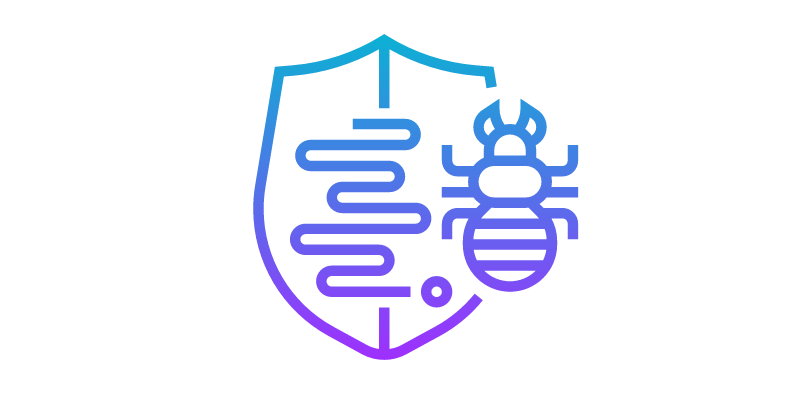
Cependant, cela ouvre également la possibilité d’un détournement du BIOS. Nous vous recommandons d’installer une solution antivirus efficace qui vous protégera contre les logiciels malveillants qui se masquent et corrompent le BIOS de votre PC.
Vérifiez que le logiciel BIOS est correct
La connexion d’une mauvaise clé USB ou d’une clé USB endommagée lors de la mise à jour est plus fréquente que vous ne le pensez. Dans certains cas, cette erreur peut causer des dommages irréversibles à votre système.
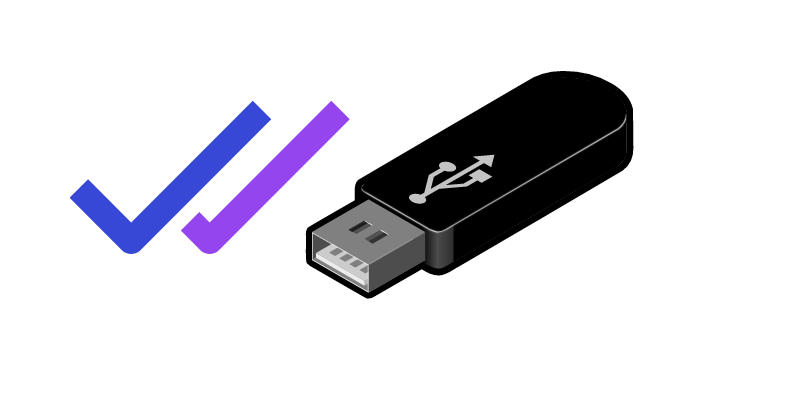
Il existe plusieurs méthodes pour vérifier que vous avez connecté la bonne clé USB à votre PC. Tout d’abord, la mise à jour du micrologiciel est un moyen de s’assurer que la clé fonctionne correctement. Le gestionnaire de périphériques de Windows peut également vérifier si le lecteur est configuré correctement.
Vous pouvez également contacter le fabricant de votre ordinateur si vous ne parvenez toujours pas à connecter le lecteur.
Évitez d’utiliser votre ordinateur pendant que vous mettez à jour le BIOS.
Nous savons qu’il est difficile de résister à la tentation de manipuler votre ordinateur pendant qu’il est en cours de mise à jour. Cependant, une mise à jour du BIOS est très différente d’une mise à jour normale. La carte mère de votre ordinateur subit la mise à jour et établit constamment des connexions avec tous les composants de l’ordinateur. Même les actions les plus simples, comme une pression sur une touche, peuvent déclencher des erreurs indésirables lors de la mise à jour.
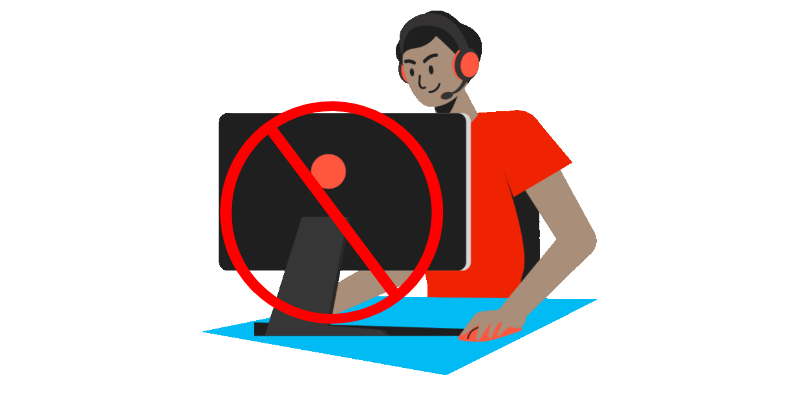
Vous pouvez également rencontrer des problèmes avec les logiciels ou les lecteurs de votre ordinateur. En effet, votre ordinateur redémarre après la mise à jour pour que les nouveaux paramètres prennent effet ; si quelque chose se passe mal pendant le redémarrage, vous risquez de perdre toutes vos données
Même les tâches d’arrière-plan en cours peuvent vous causer des problèmes pendant la mise à jour. Imaginez que vous mettiez à jour votre BIOS alors que votre ordinateur exécute une application nécessitant une grande quantité de mémoire (comme le traitement de texte). Dans ce cas, l’ordinateur pourrait avoir du mal à mettre à jour efficacement le BIOS et pourrait même rencontrer une erreur. Vous risquez également d’endommager votre matériel si vous utilisez votre ordinateur pendant la mise à jour
Ne modifiez pas le matériel
Comme pour les logiciels, le fait de modifier le matériel de votre ordinateur peut également entraîner l’échec de la mise à jour. Si vous modifiez le matériel de votre PC pendant la mise à jour, vous risquez de corrompre vos fichiers ou vos pilotes. Dans le pire des cas, votre carte mère pourrait même ne pas lancer la séquence de démarrage.

Même si votre PC démarre après l’échec de la mise à jour, il y a de fortes chances que vous rencontriez des problèmes lors de l’utilisation de l’ordinateur. En règle générale, vous devriez attendre que la mise à jour soit terminée avant d’apporter des modifications au matériel ou au logiciel de l’ordinateur.
Vérifiez la compatibilité du matériel avec la version du BIOS
Ce point est particulièrement vrai si vous utilisez la méthode de la clé USB pour mettre à jour le BIOS. Vous devez toujours vérifier la compatibilité de votre matériel avec la version du BIOS.
Il est possible que votre ordinateur subisse des dommages permanents, tels que la perte de données, le plantage ou même des dysfonctionnements répétés. Si possible, consultez les communautés en ligne et vérifiez si cette version du BIOS fonctionne bien avec d’autres utilisateurs, puis procédez à son installation.
Utilisez les bons outils et le bon matériel
Lorsque vous mettez à jour votre BIOS, assurez-vous d’utiliser les bons outils et le bon matériel pour minimiser les risques. Une clé USB corrompue, un port USB défectueux ou une source d’alimentation peu fiable peuvent facilement bloquer votre ordinateur et le rendre non amorçable.
La meilleure façon de s’assurer que tout fonctionne bien est de vérifier manuellement chaque matériel et chaque port de l’ordinateur avant de procéder à la mise à jour proprement dite. Le choix de la bonne méthode de formatage de la clé USB est également essentiel pour le processus de mise à jour.
Assurez-vous d’avoir suffisamment d’espace sur le disque dur avant de mettre à jour le BIOS
Il peut être utile de mettre à jour votre BIOS pour améliorer les performances de votre ordinateur. Vous devez vous assurer d’avoir suffisamment d’espace sur votre disque dur avant de procéder à la mise à jour. Vous avez besoin d’au moins 4 Go d’espace libre pour que les mises à jour s’installent
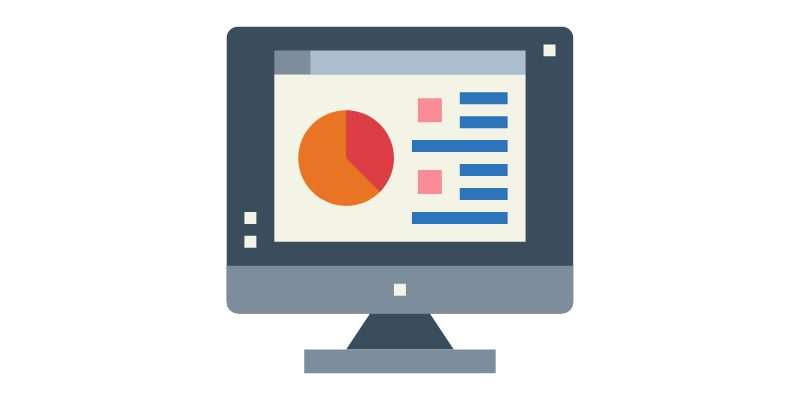
Un espace insuffisant peut empêcher l’installation du BIOS, ou votre ordinateur peut l’installer par étapes. Dans certains cas, cela peut même empêcher votre ordinateur de démarrer correctement ou lui faire manquer des mises à jour de sécurité essentielles.
Avoir une bonne séquence d’amorçage sur l’ordinateur
Vous devez disposer d’une séquence de démarrage efficace avant le processus de mise à jour. Bien que cela puisse paraître anodin, une bonne séquence de démarrage peut faire toute la différence si votre ordinateur fonctionne lentement ou présente d’autres problèmes. Votre ordinateur peut avoir des difficultés à exécuter des programmes ou des fichiers spécifiques, par exemple en étant incapable d’accéder à certains fichiers s’il n’a pas une bonne séquence de démarrage.
Dans le cadre de cette procédure, vous devrez éteindre votre ordinateur, débrancher le cordon d’alimentation, appuyer sur le bouton d’alimentation et le maintenir enfoncé pendant au moins 30 secondes pour permettre à l’ordinateur de repartir à zéro, puis rebrancher le cordon d’alimentation
Conclusion
Les mises à jour du BIOS peuvent ajouter des fonctionnalités supplémentaires à votre carte mère et la rendre plus intelligente. Toutefois, vous devez veiller à effectuer cette mise à jour de la manière la plus sûre et la plus responsable possible. Vous risquez d’endommager votre ordinateur si vous ne mettez pas à jour votre BIOS correctement, c’est pourquoi vous devez prendre toutes les précautions mentionnées dans l’article. Tant que vous suivez les étapes ci-dessus, vous pouvez être sûr que votre processus de mise à jour se déroulera sans problème.
Vous pouvez également lire l’article sur le changement de mode du BIOS de Legacy à UEFI.

